Como combinar vídeos no Windows
Mesclar um vídeo implica que você tem vários arquivos de vídeo que deseja reunir, cortar e organizar em um único vídeo resultante que seja agradável de assistir e que conte uma história completa. O Windows é o sistema operacional mais popular e é ótimo para trabalhar com multimídia. Você pode reproduzir, converter e manipular vídeos sem downloads adicionais. No entanto, não existe uma ferramenta completa fornecida com o Windows que ajude a mesclar vários vídeos , então muitos usuários de PC estão sem sorte. Continue lendo e aprenda como combinar vídeos no Windows usando um Video Merger online fácil de usar ou um software instalável de terceiros.
Use a fusão de vídeo 123apps
Etapa 1: enviar um vídeo
Clique em Abrir arquivo e selecione vários arquivos em seu disco rígido. Não se preocupe se não conseguir fazer isso de uma só vez. A maioria das pessoas tem vídeos armazenados em várias pastas. Você pode adicionar mais clipes a qualquer momento mais tarde.
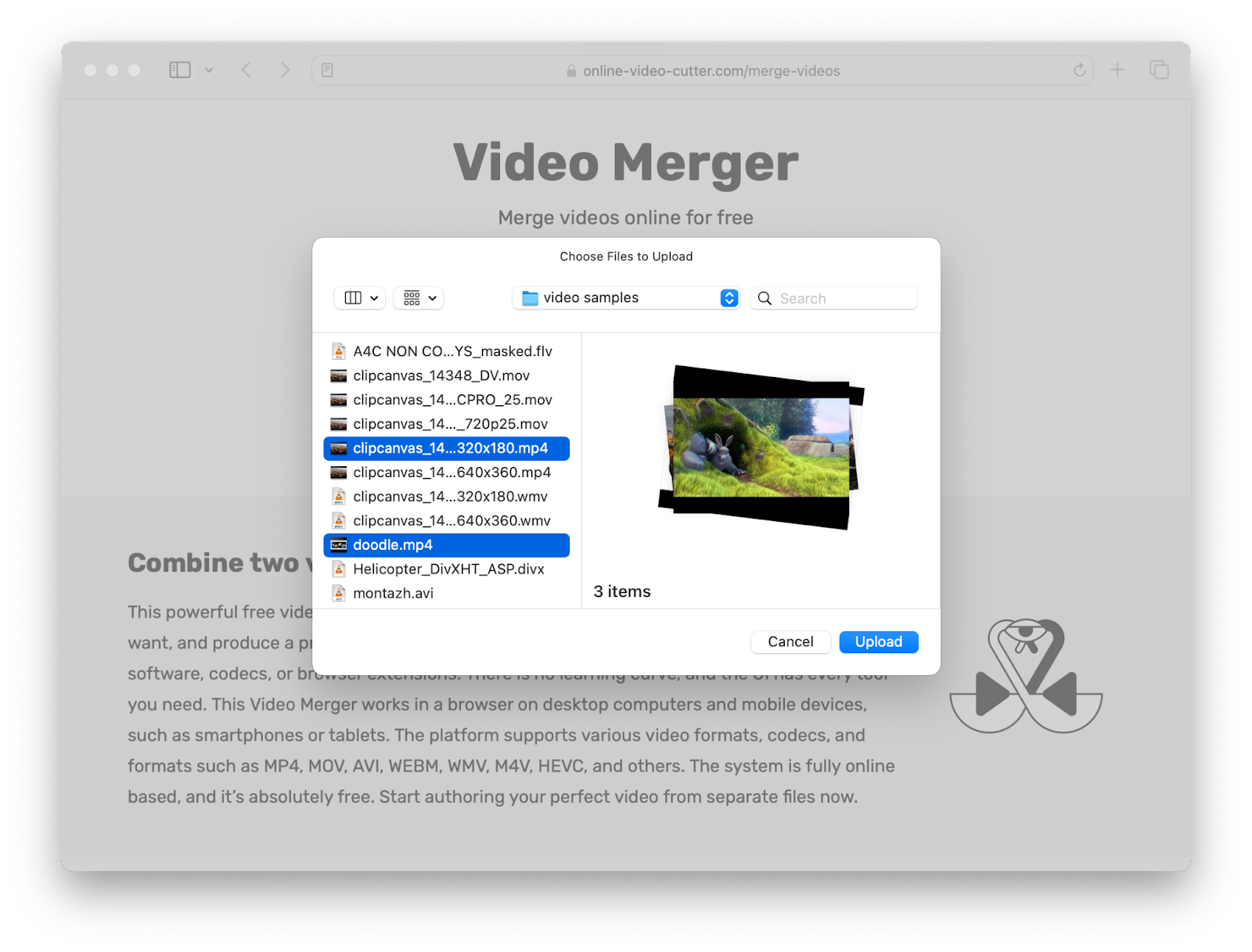
Etapa 2: mesclar o vídeo
Adicione vários vídeos usando o recurso Adicionar. Organize-os na linha do tempo e use as bordas do clipe para aparar os clipes no lugar. Além disso, você pode alterar a escala, posição, velocidade de reprodução e muito mais.
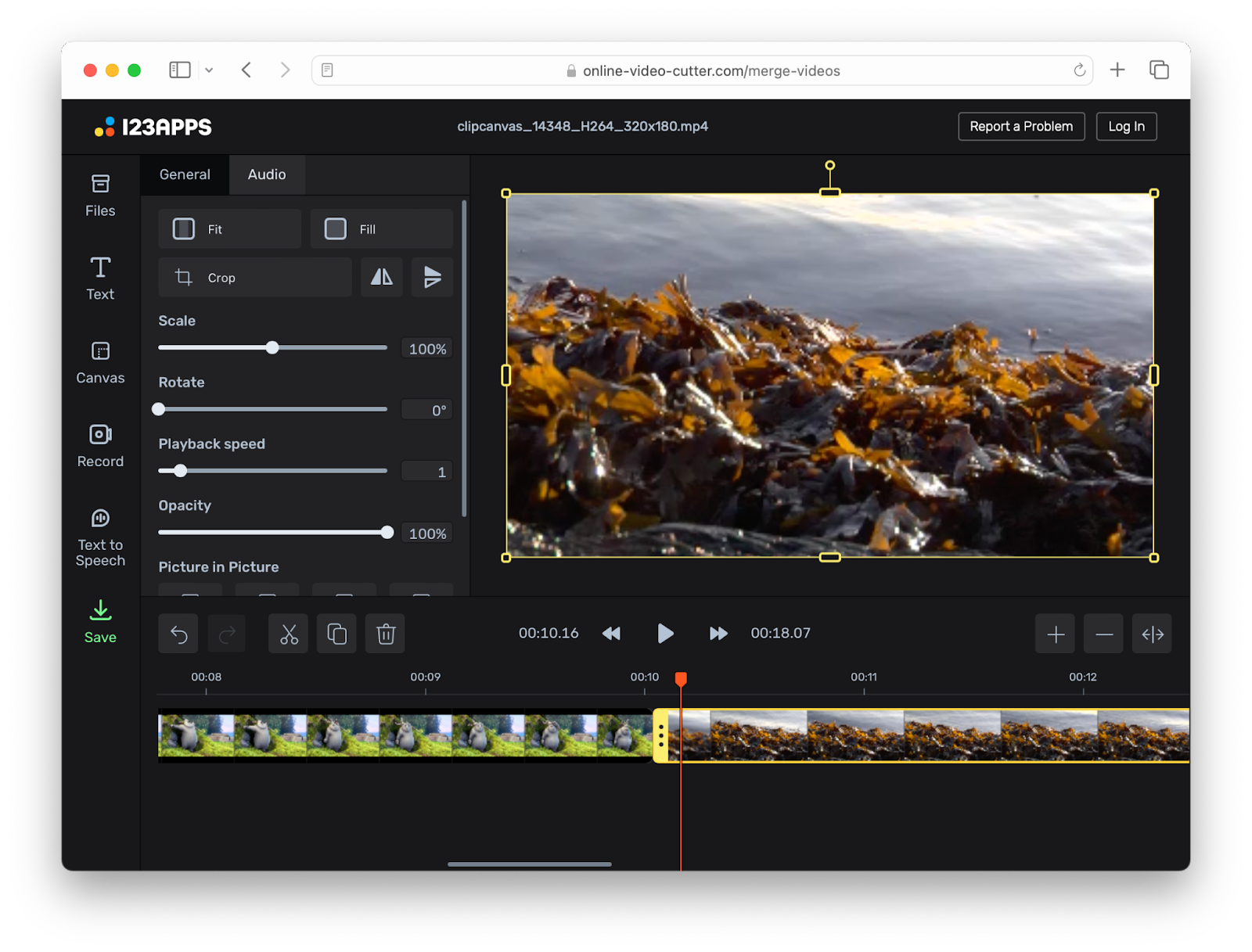
Etapa 3: salve a edição
Por último, mas não menos importante, você pode selecionar o formato de saída. Por padrão, é MP4 e funciona na maioria dos computadores, executando Windows 10 macOS etc. Clique em Salvar quando terminar e você verá a janela de diálogo em breve. Prossiga e salve o arquivo renderizado em seu disco rígido.
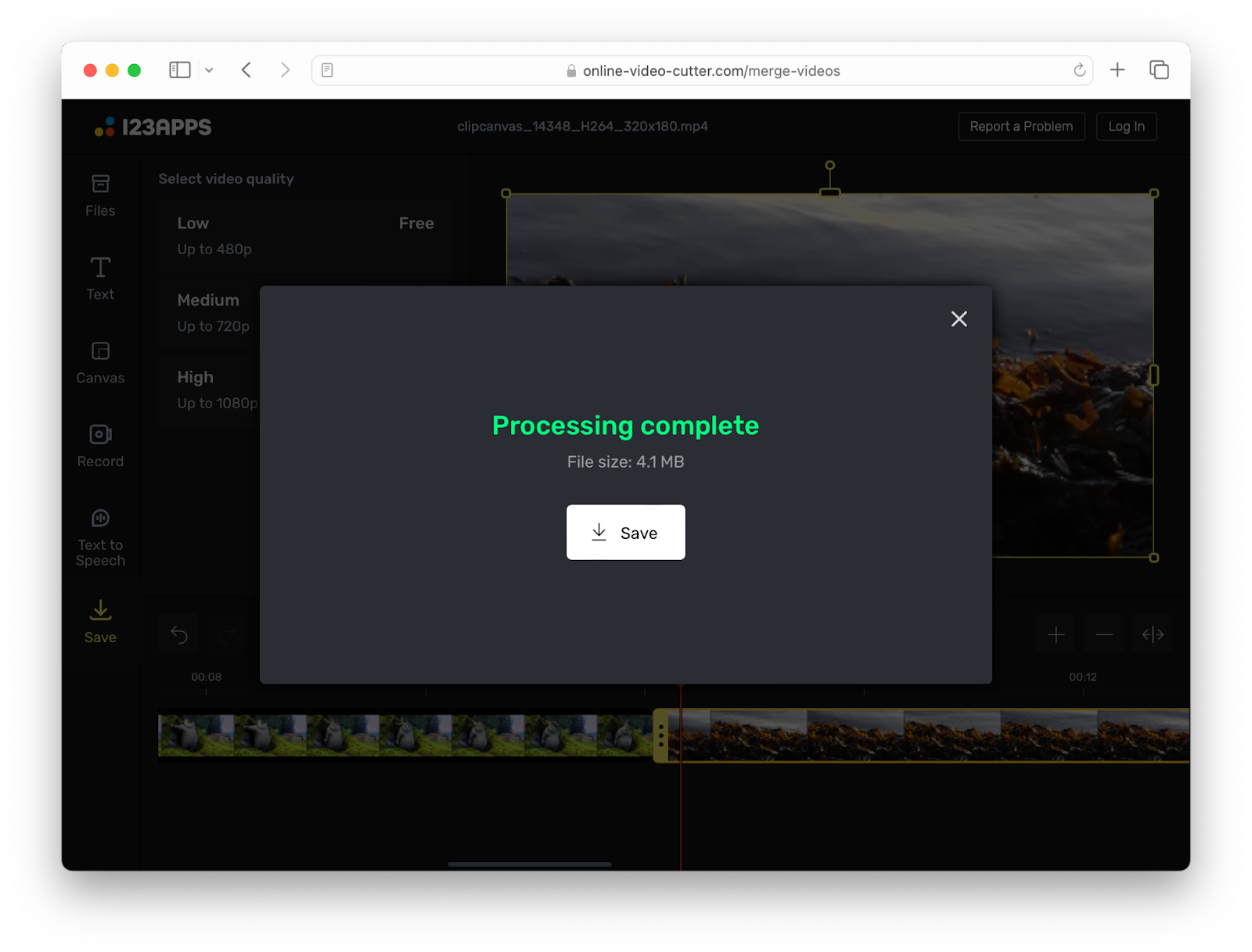
Sobre a fusão de vídeo 123apps
Com a ferramenta online Video Merger, você pode corrigir as bordas pretas de suas imagens de vídeo. Além de mesclar vídeos, você pode transformar suas capturas e reposicioná-las em um quadro – tudo isso sem um único download.
Livre
É uma ferramenta gratuita sem versões demo e marcas d'água. Basta abri-lo em um navegador de sua preferência e pronto. É a melhor opção para edição de vídeo no Windows 10 e 11. Possui uma grande variedade de codecs de entrada e saída, então você também não deve se preocupar com a compatibilidade desta ferramenta gratuita.
Tudo está on-line
Com a ferramenta Video Merger você tem um recurso gratuito de edição de mesclagem de vídeo online sempre ao seu alcance. Você pode acessá-lo não apenas de seu PC com Windows 10 ou 11, mas de qualquer outro computador que execute qualquer sistema operacional, como macOS, Linux e outros.
Todas as tarefas de vídeo são cobertas
Na verdade, não é apenas uma ferramenta de microsserviço on-line Video Merger, mas um conjunto completo de produção de vídeo que você pode usar para realizar praticamente qualquer tarefa, como cortar, reprogramar, redimensionar vídeo e uma infinidade de outros aplicativos. Mude da ferramenta Merger para outra que você precisa e continue trabalhando em seu vídeo sem sair deste aplicativo web.
Seu vídeo está seguro
O Video Merger funciona exclusivamente na Web, portanto, exige que você carregue vídeos em seus servidores da Web para processar videoclipes. Não se preocupe, pois todo o conteúdo é enviado através de um protocolo Web seguro com certificado SSL (HTTPS). No lado do servidor, seu vídeo é armazenado apenas por algumas horas enquanto você o processa e faz o download.
Compatível com dispositivos móveis
No mundo de hoje, as pessoas gravam vídeos e armazenam videoclipes em seus celulares. Você pode evitar a etapa de não enviá-lo primeiro para o seu computador Windows e carregá-lo para o Video Merger online. Basta abrir a mesma página no seu dispositivo móvel e pronto.
Use o VLC para cortar vídeos
VLC é um reprodutor de vídeo que funciona em todas as plataformas, incluindo Windows 10 e 11. Além de ser o reprodutor de vídeo multiplataforma mais popular, ele pode converter vídeos e aplicar filtros, bem como colocar vários vídeos em uma lista de reprodução e publicá-los como um único vídeo, que cobre a necessidade de uma ferramenta de fusão de vídeo. O processo é um pouco complicado, mas fique conosco, siga todos os passos e você terá seu vídeo mesclado rapidamente.
Etapa 1: instalar
Baixe o VLC media player para Windows acessando o site VideoLAN .org. Certifique-se de abrir o site real, não uma página de phishing que se parece com os desenvolvedores do VLC. Em seguida, instale o arquivo executável (.exe). Abra o vídeo com o VLC apenas para ver se ele está instalado e funcionando.
Etapa 2: selecione uma lista de reprodução
Para mesclar vários vídeos, precisamos criar uma lista de reprodução com eles. Selecione vários vídeos que deseja reunir e jogue-os na janela aberta do VLC. Você pode ver o conteúdo da lista de reprodução clicando no botão de lista próximo aos botões de reprodução.

Etapa 4: converter
Agora selecione Converter / Salvar no menu superior de mídia. Ou pressione Ctrl + R no teclado.
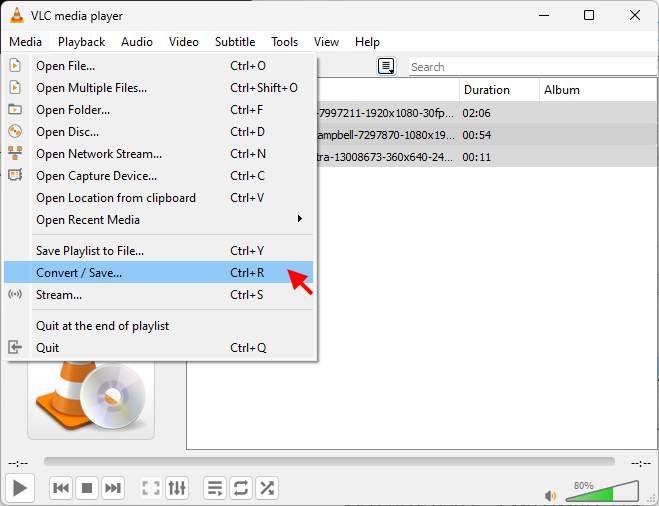
Certifique-se de que todos os seus arquivos estejam na lista. Use o recurso Adicionar se você perdeu alguma coisa. Clique em Converter / Salvar abaixo e escolha Converter (Alt + O).
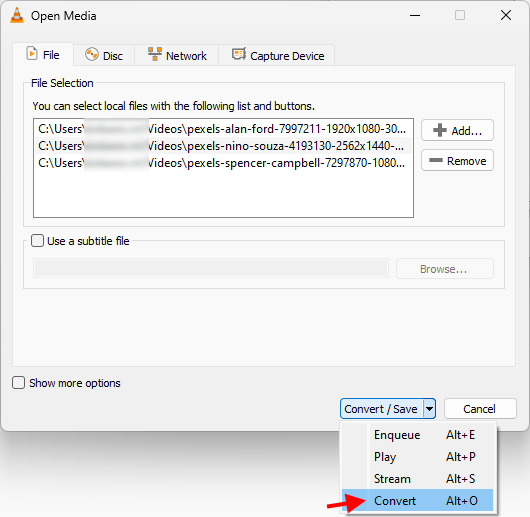
Brinque com o perfil para gerar. Apenas certifique-se de selecionar a saída de anúncio MP4 com um codec compatível, como H.265. Marque a caixa de seleção abaixo chamada Anexar '-convertido' ao nome do arquivo para não substituir a filmagem de vídeo existente. Clique em Iniciar.
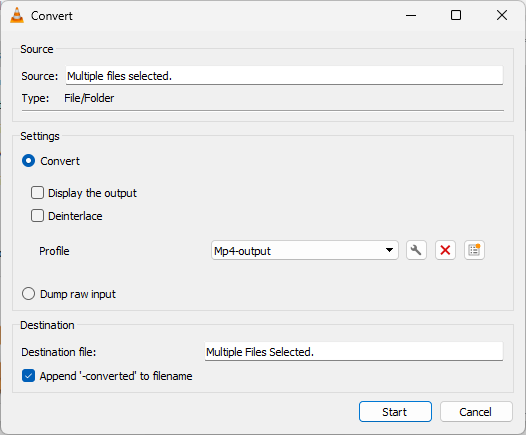
Nota: Tente não usar espaços nos nomes dos seus arquivos e não lhes dê nomes mais longos porque na próxima etapa precisaremos digitar comandos e nomes de arquivos.
Depois disso, o processo de conversão em massa será executado, convertendo todas as suas filmagens em um formato que pode ser mesclado em um único vídeo.
Etapa 5: combinar vídeos
Agora que obtivemos o vídeo convertido com formato semelhante, podemos fazer a mesclagem real executando um comando. Abra a linha de comando em seu sistema operacional Windows clicando em Win + R e digitando `cmd`. Navegue até esta pasta digitando 'cd' e o caminho completo para o diretório onde você tem todos esses arquivos convertidos.
Digite o seguinte comando para conectar todos os seus vídeos:
$ vlc video1-converted.mp4 video2-converted.mp4 --sout="#transcode{vcodec=h265, acodec=mp4a}:gather:std{access=file, mux=ts, dst=final.mp4}" -- manutenção do sul
Onde video1-converted.mp4 e outros serão os nomes dos fragmentos de vídeo que você deseja reunir. Podem ser dois ou mais nomes de arquivos listados, divididos por espaços. Ele iniciará o processo de combinação de vídeos
Desvantagens do VLC
Embora o VLC seja uma ferramenta gratuita e o recomendamos para reproduzir vídeo em qualquer plataforma, seja Windows ou macOS – funciona igualmente bem em ambos, ainda assim não é uma ferramenta fácil para manipulações de vídeo. Primeiro, não há uma linha do tempo na qual você possa facilmente lançar vídeos, cortá-los e publicar o resultado com um fluxo de trabalho e visualização fáceis e agradáveis. Por exemplo, se você adicionar arquivos com dimensões variadas, será necessário cortá-los primeiro e redimensioná-los para o quadro de um vídeo principal.
Se você tentar combinar vídeos já cortados, recortados e redimensionados, é aplicável usar esta ferramenta seguindo os passos fornecidos anteriormente.
Use o Clipchamp para combinar vídeos
Clipchamp é uma ferramenta nativa de edição de vídeo que substitui o Windows MovieMaker pelo Windows 10 e 11. É muito superior em termos de usabilidade, funcionalidade e eficiência. É fácil perder o controle e desviar da tarefa, porque esta ótima ferramenta tem muito a oferecer. Siga os passos abaixo para não se distrair e concluir a tarefa de combinar vídeos rapidamente.
Passo 1: Importar vídeo Vídeo
Como o Photos é um aplicativo integrado nas versões mais recentes do Windows, não há necessidade de instalá-lo. Abra os arquivos de vídeo que deseja combinar e clique no botão Editar e Criar na barra superior. Para evitar problemas ao salvar seu projeto, mantenha seu trabalho na pasta Fotos ou Vídeo do usuário padrão.
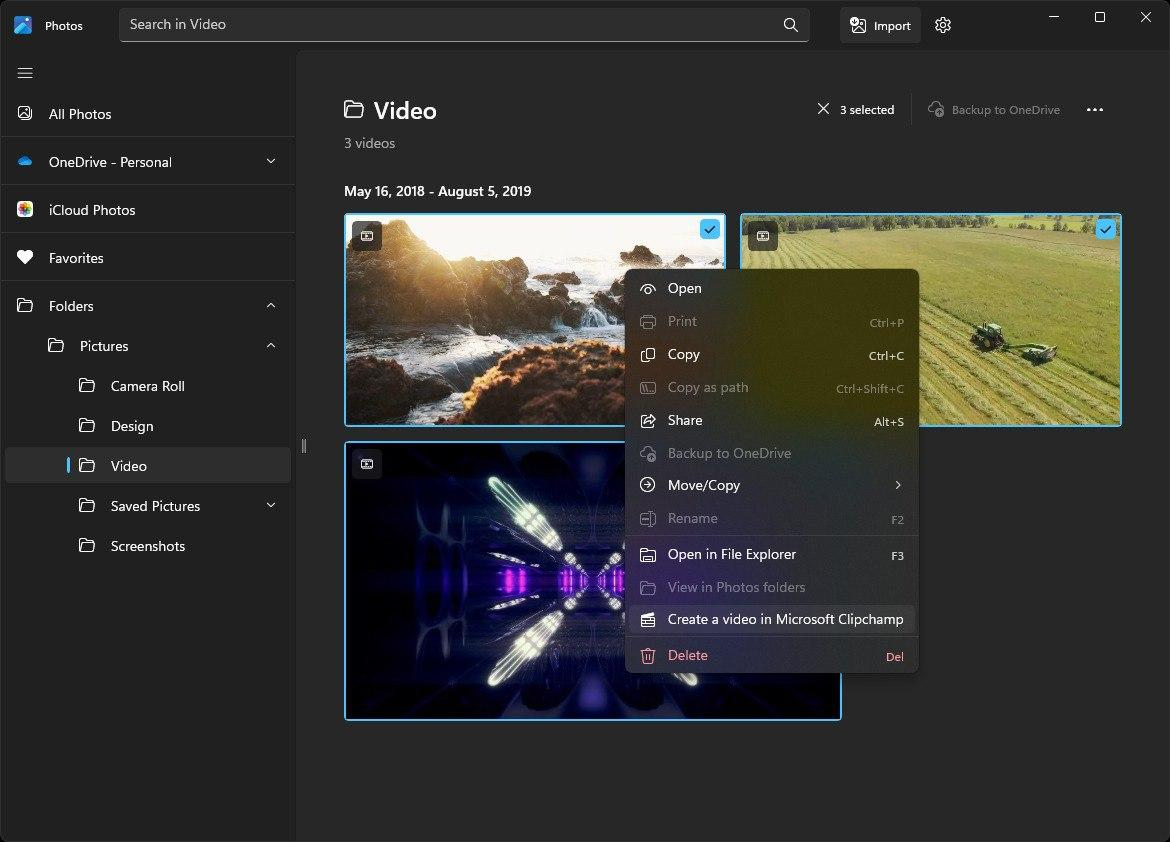
Etapa 2: coloque-os em uma linha do tempo
Você terá a videoteca do seu projeto no painel esquerdo e poderá importar mídia clicando no botão ali. Arraste e solte vídeos deste painel para a linha do tempo no canto inferior direito. Você pode colocar os vídeos um após o outro, recortá-los ou empilhá-los um sobre o outro. Qualquer que seja o clipe acima, ele terá prioridade como camada em uma ferramenta de edição de fotos que está no topo.
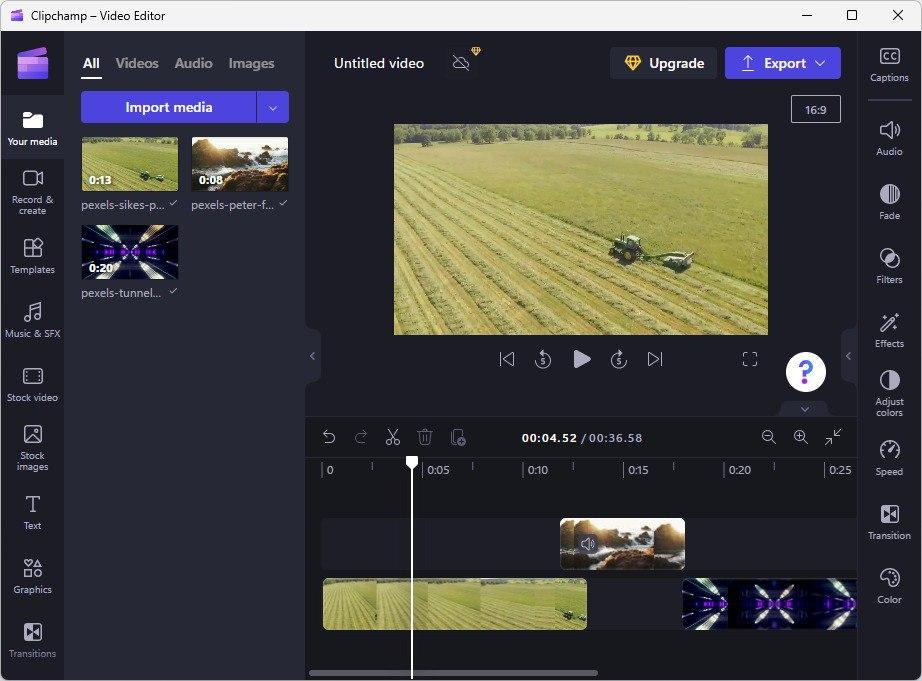
Etapa 3: adicionar efeitos e exportar
Você pode usar transições, ajustes e efeitos artísticos e selecionar alguns dos modelos. Você pode incluir aberração cromática, VHS e outros efeitos de vídeo, bem como alterar sua intensidade movendo o controle deslizante que aparece ao lado do efeito selecionado. Explore o painel do lado direito para obter o resultado desejado.
Quando terminar, clique no botão Exportar que se destaca na parte superior da janela. Selecione a qualidade, por exemplo 1080p, qualidade HD.
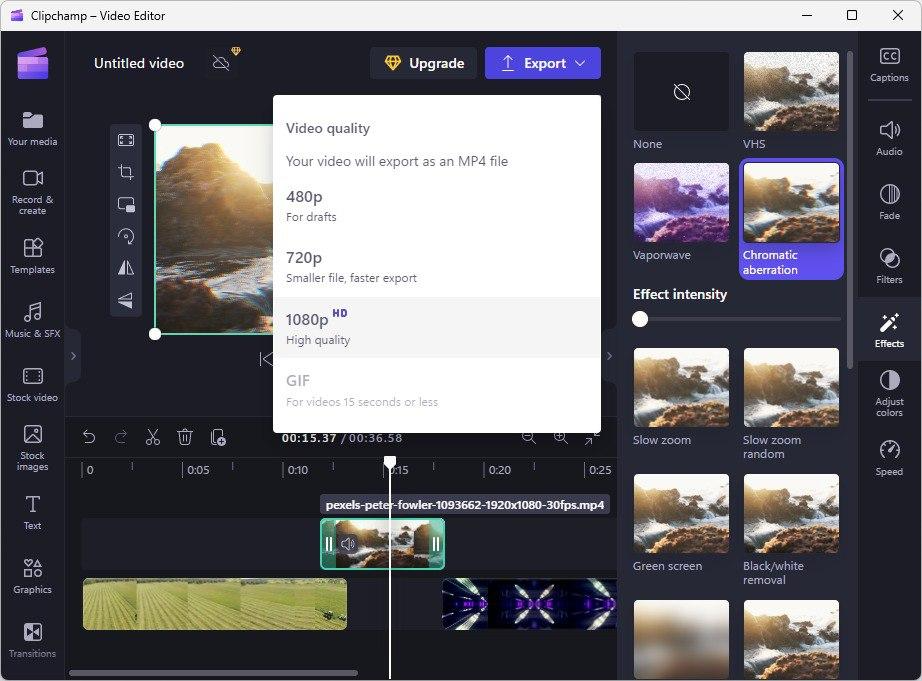
Etapa 4: aproveite e compartilhe
Aguarde enquanto o vídeo é publicado. Você pode conferir uma prévia do vídeo enquanto ele está sendo publicado. Este processo não é em tempo real, portanto pode ser mais lento e mais rápido do que o tempo original. Pode levar de alguns minutos a bastante tempo, dependendo do desempenho do seu computador. Depois de pronto, fique à vontade para publicá-lo em suas redes sociais, como YouTube, Instagram, etc.
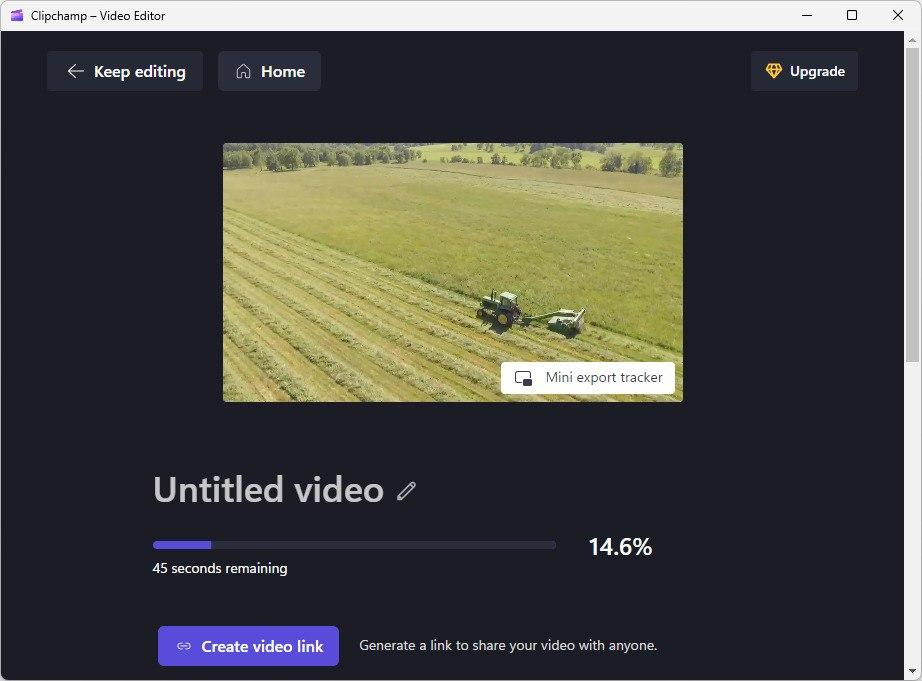
Considerações finais sobre Clipchamp
O vídeo foi montado de forma rápida e fácil, sem baixar ou adquirir ferramenta de fabricante terceirizado. O editor Clipchamp cobre todas as tarefas diárias de edição de vídeo e muito mais. Você pode fazer produção de vídeo de ponta a ponta, alterar a velocidade dos videoclipes, aplicar filtros artísticos, ajustar ajustes e converter vídeos em vários formatos de vídeo. A principal desvantagem desta solução é que toda a fonte e o material de vídeo publicado são armazenados em sua unidade de disco rígido e pode ficar sem espaço livre se você estiver editando e publicando muitos vídeos, portanto, observe esse fator de retenção antes você precisará excluir algo para publicar novamente.
O Clipchamp é apenas para Windows, portanto, se você executa Linux ou macOS, não poderá usá-lo. Uma alternativa razoável seria uma fusão de vídeos online. Funciona igualmente bem em todas as plataformas e, depois de dominá-lo no Windows, você poderá usá-lo em outro computador que execute outro sistema operacional.
Palavra final
Neste artigo, aprendemos como mesclar vídeos no Windows 10 e até mesmo usando uma fusão de vídeo online fácil de usar ou um programa de terceiros que pode ser instalado em seu sistema operacional. Além disso, aprendemos passo a passo o processo de cada opção para que você possa identificar se é a sua opção, mesmo sem tentar.
Obrigado pelo seu tempo lendo este artigo. Esperamos que nossa seleção de software seja de grande ajuda para concluir com sucesso sua tarefa de combinar vídeos. Agora, você pode pesar todos os prós e contras e escolher a ferramenta certa que será capaz de realizar todas as operações necessárias com o vídeo, incluindo mesclar clipes de vídeo e muito mais.
Perguntas frequentes
Preciso enviar vídeos online para mesclá-los?
Se você usar o Online Video Merger, você só precisará carregá-los por um curto período de tempo enquanto seu vídeo está sendo processado online. Depois de baixá-lo, o vídeo será excluído um pouco. Quanto à forma como você envia arquivos de vídeo, acesse o Video Merger on-line clicando em Abrir arquivo ou usando o recurso arrastar e soltar.
O Online Video Merger funciona apenas com Windows?
Como o Online Video Merger é independente de plataforma, você pode usá-lo igualmente bem em qualquer sistema operacional. Comece a fazer vídeos no Windows e aprenda o básico. Da próxima vez, carregue e combine vídeos usando outro computador que execute macOS sem aprender uma nova ferramenta.
Quais tipos de arquivo posso mesclar
Você pode mesclar vários arquivos de vídeo de todas as qualidades diferentes, incluindo extensões de arquivo. Selecione um arquivo de vídeo do armazenamento principal do seu computador. Pode estar em praticamente qualquer formato de vídeo, como .avi, .mp4, .m4v e uma infinidade de outros.
Como posso mesclar um vídeo no PC?
Não procure mais – cobrimos tudo sobre como mesclar um vídeo em seu PC com ferramentas baseadas na web e alguns programas populares de edição de vídeo do Windows. A escolha do nosso editor é Online Video Merger para a web e um aplicativo independente simples, mas conveniente para Windows 11, Clipchamp.
Como faço para mesclar um vídeo no Windows gratuitamente?
Abra uma fusão de vídeo online, carregue um vídeo do HDD, edite online e salve no formato de sua escolha. O arquivo finalmente renderizado será baixado de volta para o seu HDD. É simples assim e é gratuito para qualquer pessoa. Requer apenas um PC com Windows (por exemplo, 10 ou 11, mas versões mais antigas também funcionariam bem) instalado e qualquer navegador da web.
Como faço para mesclar um vídeo no Windows 11?
Você pode usar um aplicativo Fotos integrado para cortar e mesclar vídeos ou instalar outro aplicativo de terceiros para realizar esta operação, usando os recursos do seu computador (CPU, RAM, placa de vídeo, HDD, etc.). A solução alternativa seria usar uma fusão de vídeo online. Isso fará esse trabalho online para você em servidores Web distantes gratuitamente.
Preciso pagar por um software para mesclar vídeos no Windows?
Não, existem muitos análogos que são gratuitos e podem fazer exatamente o mesmo trabalho de mesclar vídeos, como produtos pagos de edição de vídeo. Existem muitas opções de software gratuito para mesclar videoclipes, sejam ferramentas totalmente gratuitas ou freemium que você pode usar por algum tempo para realizar operações básicas como as mencionadas acima. Uma alternativa moderna é a solução online Video Merger porque cobre todas as necessidades e é gratuita.
Qualquer ferramenta de edição de vídeo pode mesclar vídeos
Combinar um vídeo é um recurso básico incluído em todas as ferramentas de edição de vídeo que permitem criar projetos. Você pode saber quando uma ferramenta tem uma linha do tempo. Você pode colocar videoclipes nesta linha do tempo, recortá-los, reorganizá-los e publicá-los como um único arquivo de vídeo. O Online Video Merger tem uma linha do tempo, suporta vários formatos de arquivo de vídeo para você enviar, o que o torna um candidato perfeito a ser considerado quando você precisa mesclar vários vídeos em um único filme.
O Windows Movie Maker está disponível no Windows 10 e 11?
Windows Movie Maker é o nome da ferramenta de edição de software de vídeo muito popular nas versões anteriores do Windows. Quanto ao Windows 10 e 11, o Movie Maker foi descontinuado e não recomendamos mais que você baixe e tente instalar. Você não pode baixá-lo do site oficial da Microsoft, portanto, pode conter malware. Se você já foi fã do Windows Maker, pode instalar uma máquina virtual como o VMware, que isolará software potencialmente prejudicial do seu sistema operacional real, mas é muito complicado para esta tarefa simples. Use o aplicativo Fotos ou o Online Video Merger.